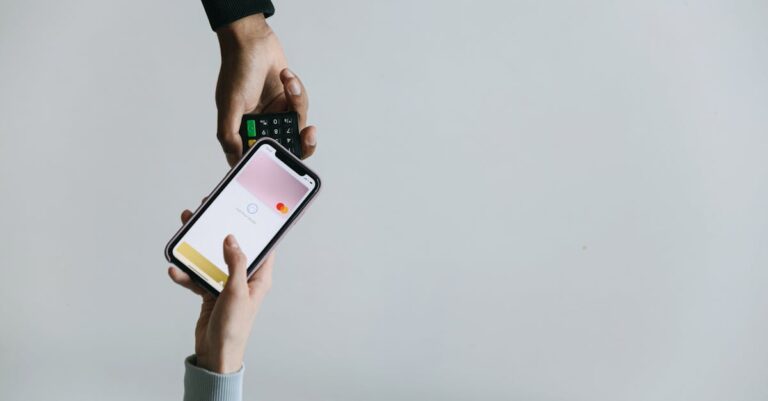Avez-vous déjà eu la frustration de vouloir partager vos vidéos capturées sur votre iPhone, mais de ne pas savoir comment les transférer facilement sur votre Mac ? Imaginez la scène : une journée parfaite au parc, des moments inoubliables immortalisés, mais comment les conserver sur votre ordinateur ? Heureusement, il existe des solutions simples et rapides ! Que vous préfériez une méthode sans fil ou que vous ne craigniez pas de brancher un câble, cet article vous dévoile des astuces pratiques pour transférer vos vidéos en un clin d’œil. Ne laissez pas vos souvenirs s’accumuler sur votre téléphone, découvrez comment les faire briller sur grand écran !
Découvrez six méthodes simples et pratiques pour transférer vos vidéos préférées de votre iPhone vers votre Mac. Que vous préfériez utiliser le sans-fil ou le câblé, ces solutions vous permettront d’effectuer ce processus en un clin d’œil. ADropbox, iCloud, AirDrop, et plus encore sont à votre disposition pour simplifier vos transferts de fichiers, assurant ainsi que vos souvenirs restent à portée de main.
Qu’attendez-vous pour explorer ces options optimales qui rendent chaque transfert facile et rapide ? Restez connecté à votre contenu multimédia tout en renforçant votre expérience numérique !

Transférer des vidéos de votre iPhone vers votre Mac peut sembler compliqué, mais grâce aux outils et aux fonctionnalités intégrés dans l’écosystème Apple, il existe plusieurs méthodes simples et rapides. Que vous souhaitiez transférer une vidéo d’un moment spécial ou des fichiers plus volumineux, cet article vous guidera à travers les options les plus efficaces.
Utiliser AirDrop pour un transfert sans fil rapide
L’une des méthodes les plus populaires et pratiques pour transférer des vidéos est AirDrop. Ce système de partage sans fil permet d’envoyer facilement des fichiers d’un appareil Apple à un autre.
Comment utiliser AirDrop ?
Pour tirer parti de cette fonctionnalité, assurez-vous que votre iPhone et votre Mac sont connectés au même réseau Wi-Fi et que Bluetooth est activé. Voici les étapes à suivre :
- Ouvrez l’application Photos sur votre iPhone.
- Sélectionnez la vidéo que vous souhaitez transférer, puis appuyez sur le bouton Partager.
- Choisissez AirDrop dans le menu, puis sélectionnez votre Mac.
La vidéo sera transférée en un rien de temps, garantissant ainsi une expérience utilisateur fluide et intuitive.
Transférer via iCloud : synchronisation automatique
Une autre solution efficace est l’utilisation d’iCloud, qui permet de synchroniser automatiquement vos vidéos entre vos appareils Apple. Voici comment faire :
Configurer iCloud
Pour profiter de cette fonctionnalité, activez iCloud sur votre iPhone et votre Mac :
- Sur votre iPhone, allez dans les Réglages, appuyez sur votre nom, puis sélectionnez iCloud et activez Photos.
- Sur votre Mac, accédez aux Préférences Système, cliquez sur Apple ID, puis activez Photos sous iCloud.
Une fois ces étapes complétées, toutes les vidéos que vous ajoutez sur votre iPhone seront disponibles sur votre Mac sans effort supplémentaire.
Utiliser le partage par email
Si vous préférez une méthode moins technique, l’envoi de vidéos par email est une option accessible à tous. Bien que cela ne soit pas idéal pour des fichiers volumineux, cela peut être une solution rapide pour des vidéos plus courtes.
Étapes à suivre pour l’envoi par email
- Sélectionnez la vidéo dans l’application Photos sur votre iPhone.
- Tapez sur le bouton Partager, puis choisissez l’icône Mail.
- Entrez votre propre adresse email et envoyez le message.
- Ouvrez l’email sur votre Mac et téléchargez la vidéo en pièce jointe.
Transférer via Google Drive : gestion des fichiers
Pour ceux qui préfèrent utiliser une solution de stockage en ligne, Google Drive est une excellente alternative. Non seulement il permet de télécharger des vidéos de grande taille (au-delà de 2 Go), mais il offre également un espace de stockage pratique.
Procédure de transfert avec Google Drive
- Téléchargez l’application Google Drive sur votre iPhone.
- Ouvrez l’application, connectez-vous à votre compte Google et téléchargez la vidéo souhaitée.
- Sur votre Mac, ouvrez votre navigateur et allez sur drive.google.com.
- Téléchargez la vidéo transférée directement sur votre Mac.
Utiliser l’application Photos pour un transfert par câble
Pour ceux qui préfèrent une approche câblée, l’application Photos de macOS facilite le transfert de vidéos. Cette méthode est idéale si vous souhaitez gérer des fichiers volumineux sans vous préoccuper de la bande passante internet.
Transfert via l’application Photos
- Connectez votre iPhone à votre Mac à l’aide d’un câble USB.
- Ouvrez l’application Photos sur votre Mac.
- Sélectionnez votre iPhone dans la section Appareils.
- Choisissez Importer tous les nouveaux vidéos ou sélectionnez celles que vous voulez transférer et cliquez sur Importer.
Cela vous permet d’importer vos fichiers directement dans votre bibliothèque Photos.
Utiliser l’application Image Capture pour un transfert direct
Une autre méthode câblée efficace est l’utilisation de Image Capture, une application intégrée sur macOS qui permet un transfert direct de vidéos et autres fichiers multimédias.
Procédure d’utilisation d’Image Capture
- Connectez votre iPhone à votre Mac avec un câble USB.
- Ouvrez l’application Image Capture.
- Sélectionnez votre appareil dans la liste à gauche.
- Choisissez la destination pour vos vidéos et cliquez sur Télécharger ou Télécharger tout.
Tableau comparatif des méthodes de transfert
| Méthode | Avantages | Inconvénients |
|---|---|---|
| AirDrop | Rapide, sans fil, simple | Fonctionne uniquement entre appareils Apple |
| iCloud | Synchronisation automatique | Limite de 5 Go d’espace gratuit |
| Accessible à tous | Limité en taille de fichier | |
| Google Drive | Espace de stockage généreux | Nécessite un compte Google |
| Photos (USB) | Transfert direct, pas besoin d’internet | Nécessite un câble USB |
| Image Capture | Simple, transfert rapide | Nécessite un câble USB |
Utiliser des applications tierces pour un transfert facilité
Pour ceux qui cherchent des fonctionnalités additionnelles, certaines applications tierces peuvent être envisagées. Par exemple, Dropbox est une excellente alternative pour stocker vos vidéos dans le cloud et les accéder depuis votre Mac.
Comment utiliser Dropbox ?
- Téléchargez l’application Dropbox sur votre iPhone.
- Connectez-vous ou créez un compte.
- Importez vos vidéos dans Dropbox depuis votre appareil.
- Ouvrez l’application sur votre Mac pour télécharger les vidéos.
Cette méthode permet un contrôle plus flexible sur la gestion de vos fichiers et peut s’avérer utile si vous utilisez des appareils autres qu’Apple.
Conseils pratiques pour un transfert réussi
Pour assurer un transfert de vidéos sans accroc, voici quelques astuces :
- Assurez-vous que vos appareils sont à jour avec la dernière version du logiciel.
- Vérifiez que vous avez suffisamment d’espace de stockage sur votre Mac pour les vidéos transférées.
- Si vous utilisez un câble, privilégiez un câble d’origine pour éviter des problèmes de connexion.
- Pour le transfert via le cloud, assurez-vous d’une connexion internet stable.
En appliquant ces conseils et en choisissant la méthode de transfert qui vous convient le mieux, vous optimiserez votre expérience de transfert de vidéos, rendant ainsi chaque moment mémorable accessible sur votre Mac.
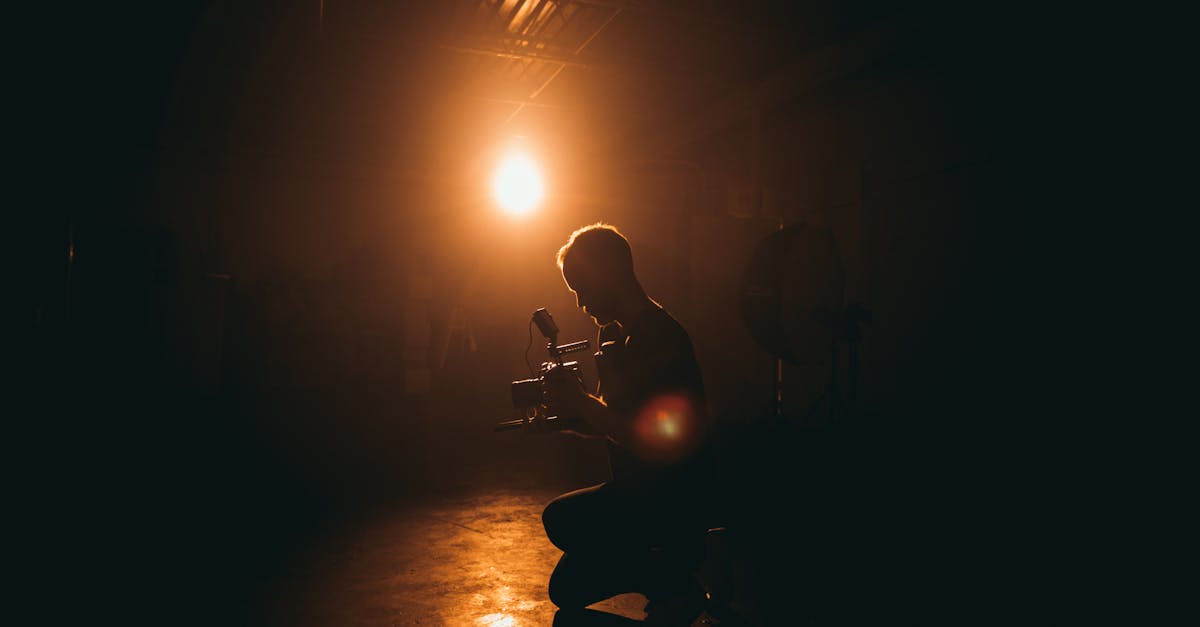
1. Quelle est la méthode la plus simple pour transférer mes vidéos ?
Si vous voulez un transfert presque magique, essayez AirDrop ! C’est comme un souffle d’air frais à l’ère numérique. Vous activez AirDrop sur votre iPhone et Mac, et voilà, vos vidéos dansent sur votre Mac sans même un câble ! N’oubliez pas que cela nécessite une connexion Wi-Fi, mais c’est gratuit et rapide. Un vrai coup de cœur !
2. Que faire si je ne peux pas utiliser AirDrop ?
Pas de panique ! Si AirDrop n’est pas votre tasse de thé, vous pouvez toujours opter pour iCloud. Il suffit d’activer la synchronisation de vos photos et vidéos via l’application Photos, et à chaque fois que vous prenez une vidéo, elle se retrouve automatiquement sur votre Mac. C’est la magie du cloud, juste sans la flamboyance !
3. Puis-je transférer des vidéos via mon e-mail ?
Ah, le bon vieux Mail ! Oui, vous pouvez envoyer vos vidéos par e-mail. Sélectionnez vos vidéos sur votre iPhone, cliquez sur Partager, choisissez Mail et envoyez-les à vous-même. Pratique, mais attention à la taille des fichiers ; ne vous laissez pas emporter avec une vidéo de 10 minutes, ou votre boîte sera plus pleine que la mémoire de votre iPhone !
4. Existe-t-il une solution pour les vidéos de plus de 2 Go ?
Oui, et elle s’appelle Google Drive ! Téléchargez vos vidéos dessus, puis accédez-y depuis votre Mac. Voilà, vous scannez, vous cliquez, et en un rien de temps, vos vidéos se retrouvent dans votre Mac, sans limites de taille. Évitez de le faire pendant une réunion Zoom, à moins que vous ne vouliez faire une démonstration ridicule de lenteur !
5. Je préfère utiliser un câble. Quelle est la méthode la plus directe ?
Rien de tel qu’un bon vieux câble USB pour une connexion solide ! Branchez votre iPhone au Mac et ouvrez l’application Photos. Vous pourrez importer toutes vos vidéos en un clic. Une astuce : pensez à vérifier que vous avez bien sélectionné vos vidéos favoris, sinon vous pourriez finir avec la vidéo de votre chat insistante à miauler !
6. Est-ce qu’Image Capture est une bonne option ?
Absolument ! Image Capture est votre ami si vous voulez transférer tout en un clin d’œil. En le lançant après avoir connecté votre iPhone, vous pouvez télécharger tout votre contenu rapidement. Parfait pour les collectionneurs de vidéos ! Un petit conseil : gardez votre section Achats de votre iPhone propre ; cela évitera des surprises inattendues !